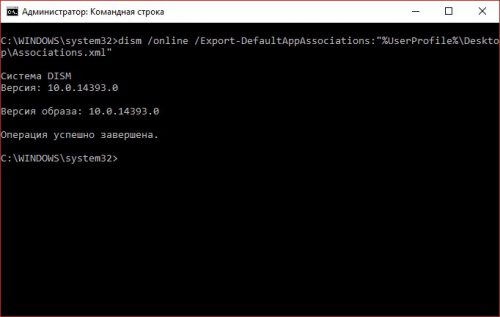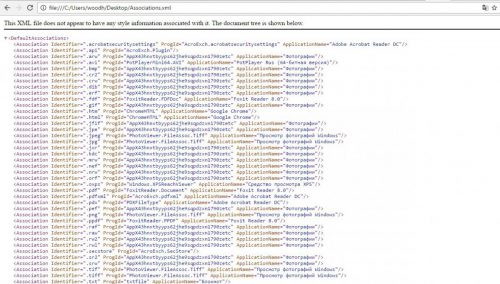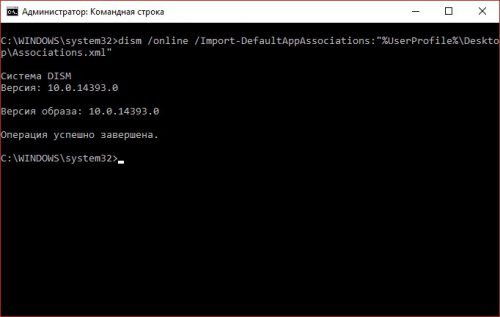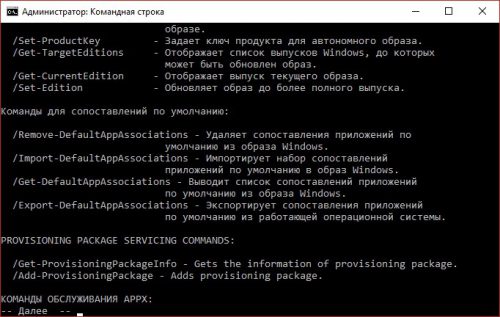Сохраняем и восстанавливаем ассоциации файлов в Windows 10
Приложения, связанные с файлами по умолчанию в Windows 10 нравятся далеко не всем, и многие пользователи устанавливают свои программы, связав с ними соответствующие файловые ассоциации. Изменив таким образом системные настройки, не уверенности в том, что они через некоторое время могут быть сброшены к параметрам по умолчанию – такая ситуация случается пои обновлениях Windows (или после сбоев системы). Рассмотрим, как можно сохранить настройки в файл и потом восстановить их.
Содержание статьи:
Сохраняем ассоциации файлов
Данную процедуру можно выполнить с помощью консольной программы DISM. Запускаем командную строку (от имени администратора) и пишем в ней команду со следующим синтаксисом:
dism /online /Export-DefaultAppAssociations:»%UserProfile%\Desktop\Associations.xml»
Указанный здесь в кавычках параметр – адрес файла. В нашем случае, мы попросили утилиту DISM создать на рабочем столе файл «Associations.xml». Нажимаем «Enter» и видим появившийся файл, в который сохранились пользовательские ассоциации. При желании данный файл можно перенести в другое место. Посмотреть его содержимое можно с помощью приложения «Блокнот» или браузера.
Восстанавливаем ассоциации файлов
Если потребуется восстановить сохраненные ассоциации (в том числе и при переходе на новый аккаунт), сделать это можно аналогичным образом, только параметры у DSIM будут несколько другими. В командной строке набираем следующее:
dism /online /Import-DefaultAppAssociations:»%UserProfile%\Desktop\Associations.xml»
Естественно, в зависимости от местоположения нашего xml-файла с сохраненными настройками параметр в кавычках может быть другим.
Дополнительные опции
Данная утилита позволяет выполнить и еще одно действие – с ее помощью можно вернуть выставленные ассоциации на те, которые предусмотрены операционной системой по умолчанию. Для этого синтаксис команды в командной строке с правами администратора будет следующим:
Dism.exe /Online /Remove—DefaultAppAssociations
Все опции по работе с сопоставлениями для файлов в системе вы можете посмотреть после ввода команды Dism.exe /online /?
Вместо послесловия
С помощью описанной выше системной утилиты можно легко и быстро сохранить и восстановить ассоциации программ Windows 10 с различными типами файлов.